Enlaces rápidos a procedimientos en esta página:
Cuando un objeto se rellena con una malla, pueden crearse efectos únicos. Por ejemplo, puede elaborar transiciones suaves de color en cualquier dirección sin tener que crear mezclas o siluetas. Cuando aplica un relleno de malla, debe especificar el número de filas y columnas de la cuadrícula y los puntos de intersección de la misma. Después de crear un objeto de malla, puede editar la cuadrícula del relleno de malla añadiendo y eliminando nodos o intersecciones. También puede eliminar la malla.
Se aplicó relleno de malla al dibujo original (izquierda) para darle un aspecto realista (derecha).
Los rellenos de malla solo se pueden aplicar a objetos cerrados o a un único trayecto. Si desea aplicar un relleno de malla en un objeto complejo, debe crear primero un objeto con un relleno de malla y combinarlo con el objeto complejo para formar un objeto PowerClip. Si desea obtener más información sobre las operaciones con objetos PowerClip, consulte la sección Creación de objetos de PowerClip.
Es posible añadir color a una zona de un relleno de malla y a los nodos individuales de intersección. También puede decidir combinar colores para obtener un aspecto más mezclado.
Izquierda: Adición de un color a un relleno de malla. Derecha: Al mover un nodo de intersección en un relleno de malla le permite ajustar la progresión de colores.
Además también puede suavizar el color de un relleno de malla para reducir el aspecto de los bordes pronunciados. También puede revelar objetos que se encuentran ocultos bajo un área seleccionada aplicando una transparencia al relleno de malla.

Si el objeto de malla contiene color, el ajuste de los nodos de intersección afectará a la mezcla de los colores.

También es posible seleccionar nodos con un recuadro o con un recuadro a mano alzada para dar forma a toda una zona de malla. Para seleccionar nodos con recuadro, elija Rectangular del cuadro de lista Modo de selección de la barra de propiedades y arrastre los nodos que desea seleccionar. Para seleccionar nodos a mano alzada, elija Mano alzada del cuadro de lista Modo de selección y arrastre los nodos que desea seleccionar. Puede cambiar entre los modos de selección Rectangular y Mano alzada si mantiene presionada la tecla Alt a la vez que arrastra.
Puede añadir una intersección o un nodo si hace doble clic en un espacio; también puede añadir una línea simple haciendo doble clic en una línea.

También es posible seleccionar nodos con un recuadro o con un recuadro a mano alzada para aplicar un color a toda una zona de malla. Para seleccionar nodos con recuadro, elija Rectangular del cuadro de lista Modo de selección de la barra de propiedades y arrastre los nodos que desea seleccionar. Para seleccionar nodos a mano alzada, elija Mano alzada del cuadro de lista Modo de selección de la barra de propiedades y arrastre los nodos que desea seleccionar. Puede cambiar entre los modos de selección Rectangular y Mano alzada si mantiene presionada la tecla Alt a la vez que arrastra.

No todos los componentes se encuentran disponibles en nuestras versiones de prueba, académicas y OEM. Entre los componentes que no se encuentran disponibles se incluyen aplicaciones de Corel, funciones, utilidades de terceros y archivos de contenido adicional.
Copyright 2017 Corel Corporation. Reservados todos los derechos.
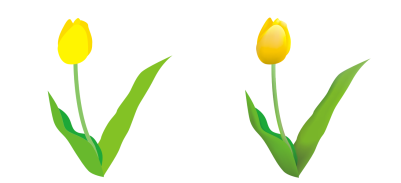
![]()